Modification des cotes
Vous pouvez modifier les cotes pour :
- Utiliser des poignées.
- Modifier le texte de cotation.
- Faire pivoter le texte de cotation.
- Repositionner le texte de cotation.
- Restaurer la position du texte de cotation.
- Rendre les lignes d'attache obliques.
Utilisation des poignées pour modifier une cote linéaire
- Sélectionnez l'entité de cotation.
5 poignées s'affichent :
2 poignées à l'origine (1)
2 poignées de ligne de cotation (2)
1 poignée de texte de cotation (3)
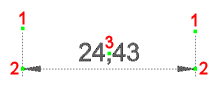
- (Facultatif) Faites glisser les poignées du point d'origine pour ajuster les points d'origine de la cotation.
Le texte de cote est automatiquement ajusté.
- (Facultatif) Faites glisser les poignées de la ligne de cote pour déplacer la ligne de cote.
- (Facultatif) Faites glisser la poignée de texte pour déplacer le texte de cote.
- En fonction du paramètre de Mouvement du texte (variable système DIMTMOVE), la ligne de cote se déplacera avec le texte ou le texte se déplacera indépendamment. Une ligne de repère sera dessinée si le paramètre Mouvement du texte est réglé sur Déplacer le texte, ajouter une ligne de repère.
- Si deux cotations adjacentes (cotations continués) sont sélectionnées, vous pouvez déplacer leurs poignées coïncidentes simultanément.
Modification le texte de cotation
Le texte de cotation peut être modifié :
- dans l'éditeur de texte multiligne :
- Via la commande DDEDIT
- Double-cliquez sur l'entité de cotation.
- dans le champ Redéfinition du texte du panneau Propriétés.
- en utilisant l'option Éditer le texte de la commande COTEDIT.
Les étiquettes suivantes peuvent être utilisées pour formater le texte de cotation :
- \L (barre oblique inverse L majuscule) pour commencer le texte souligné, \L (barre oblique inverse L minuscule) pour arrêter le texte souligné
- <> pour ajouter le texte de cotation par défaut (= distance mesurée)
- [] pour ajouter les unités alternatives, lorsque les unités alternatives sont actuellement désactivées dans le style de cotation.
- %%d pour ajouter le symbole du degré (°)
- %%c pour ajouter le symbole du diamètre (
 )
) - %%p pour ajouter le symbole plus/moins (
 )
)
Par exemple, si vous entrez %%c\L<> cm dans le champ de Redéfinition du texte, le texte de cotation s'affiche comme suit :
 24,43 cm
24,43 cm
Rotation du texte de cotation
- Effectuez l'une des actions suivantes :
- Cliquez sur l'outil Rotation du texte de cotation (
 ) dans la barre d'outils Cotation ou le ruban.
) dans la barre d'outils Cotation ou le ruban. - Choisissez Rotation du texte de cotation dans le menu Cotation.
- Lancez la commande COTEDIT puis choisissez l'option Rotation du texte.
La ligne de commande affiche : Angle du texte de cotation :
- Cliquez sur l'outil Rotation du texte de cotation (
- Saisissez une valeur, puis appuyez sur Entrée.
La ligne de commande affiche : Sélectionnez les entités pour faire pivoter le texte [options de sélection (?)] :
- Sélectionnez les cotes, puis appuyez sur Entrée.
Repositionnement du texte de cotation
- Effectuez l'une des actions suivantes :
- Cliquez sur l'outil Repositionner le texte (
 ) dans la barre d'outils Cotation ou dans le ruban.
) dans la barre d'outils Cotation ou dans le ruban. - Choisissez Repositionner le texte dans le menu Cotation.
- Lancez la commande COTTEDIT.
La ligne de commande affiche : Sélectionnez les cotes pour repositionner le texte :
- Cliquez sur l'outil Repositionner le texte (
- Sélectionnez la cote.
Le texte de cotation se déplace dynamiquement.
- Cliquez pour repositionner le texte de cotation.
Restauration de la position du texte
- Effectuez l'une des actions suivantes :
- Cliquez sur l'outil Restaurer la position du texte (
 )
) - Choisissez Restaurer la position du texte dans le menu Cotation.
- Lancez la commande COTEDIT et choisissez l'option Restaurer le texte.
La ligne de commande affiche : Sélectionnez les cotes pour restaurer la position par défaut du texte [options de sélection (?)] :
- Cliquez sur l'outil Restaurer la position du texte (
- Sélectionnez les cotations, puis appuyez sur Entrée.
Inclinaison des lignes d'attache
- Effectuez l'une des actions suivantes :
- Cliquez sur l'outil Rendre oblique (
 ) dans la barre d'outils Cotation ou le ruban.
) dans la barre d'outils Cotation ou le ruban. - Choisissez Rendre oblique dans le menu Cotation.
- Lancez la commande COTEDIT et choisissez l'option Lignes obliques.
La ligne de commande affiche : Sélectionnez les cotes linéaires à rendre obliques [options de sélection (?)] :
- Cliquez sur l'outil Rendre oblique (
- Sélectionnez les cotes, puis appuyez sur Entrée.
La ligne de commande affiche : Entrez l'angle d'inclinaison :
- Saisissez une valeur, puis appuyez sur Entrée.

